Pokud máte nějaké důvěrné dokumenty, které nechcete, aby ostatní bez vašeho svolení viděli, můžete je pomocí nástroje Disk Utility v MacOS High Sierra umístit do šifrovaného obrazu disku. Pojďme se podívat jak na to.
- Zvolte Soubor> Nový obrázek> Prázdný obrázek
- Zadejte název souboru pro obraz disku, v případě potřeby přidejte tagy a poté vyberte, kam ho chcete uložit.
- Do pole Velikost zadejte velikost obrazu disku.
- Klepněte na vyskakovací okno a poté vyberte formát disku.
- Vyberte typ šifrování.
- Zadejte heslo pro odemknutí obrazu disku a klepněte na tlačítko Vybrat. (Nezapomeňte, že pokud zapomenete toto heslo, nebudete moci otevřít obraz disku a zobrazit žádné soubory.)
- Pro ostatní možnosti použijte výchozí nastavení
- Klepněte na nabídku Formát obrázku a potom vyberte čtení/zápis.
- Klepněte na tlačítko Uložit a potom klepněte na tlačítko Hotovo.
Disk Utility vytvoří obraz disku, ve kterém jste jej uložili do Finderu, a umístí jeho ikonu na plochu a na postranní panel Finderu. V nástroji Finder zkopírujte dokumenty, které chcete chránit. Jakmile dokončíte práci s dokumenty, nezapomeňte obraz disku odstranit z plochy. Dokud je na ploše k dispozici, může kdokoli, kdo má přístup k účtu vašeho počítače, používat tyto dokumenty. Chcete-li zobrazit údaje na disku, poklepejte na něj. Objeví se na ploše a na něm pak můžete přidávat, odstraňovat či upravovat soubory.
 Zdroj: appleworld.today
Zdroj: appleworld.today
















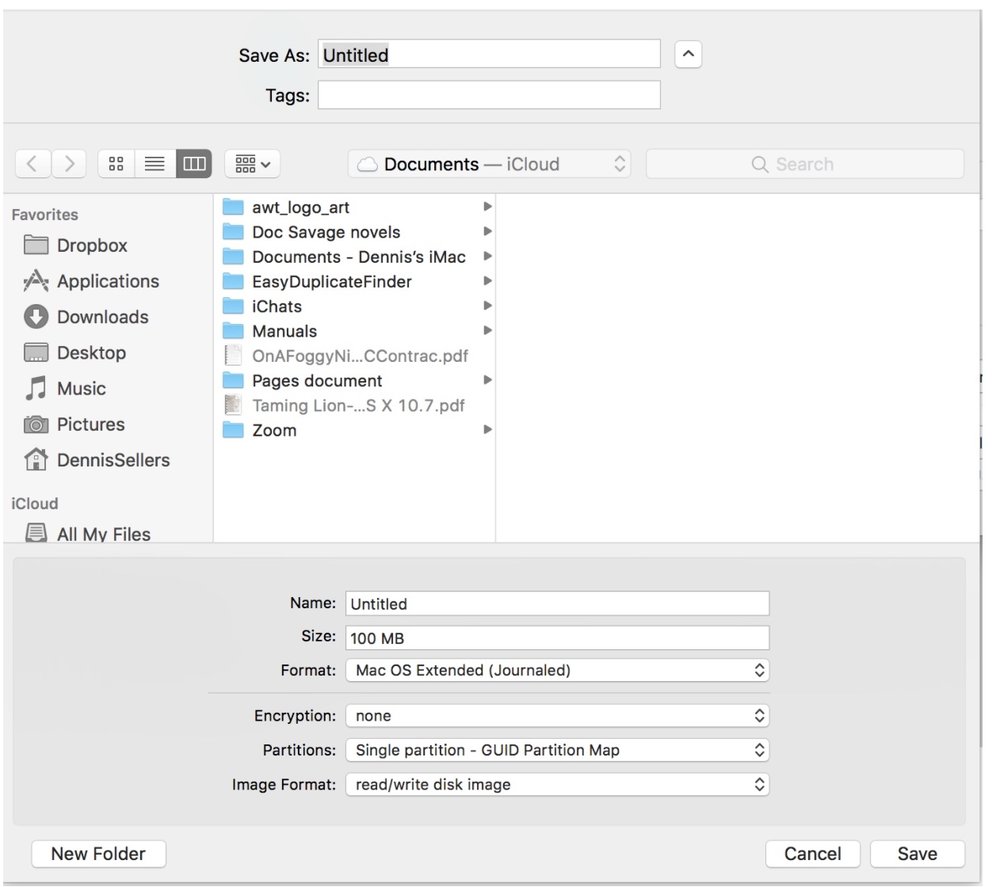 Zdroj: appleworld.today
Zdroj: appleworld.today